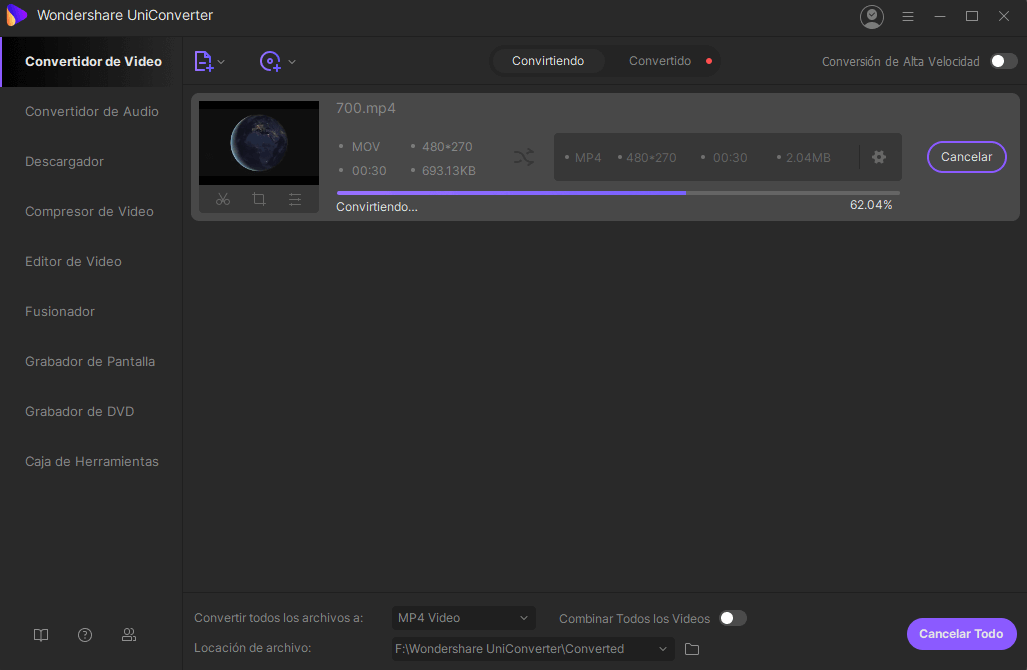¿Por qué no he podido Convertir Videos Usando Handbrake en Windows 10?
A medida de que se va implantando el nuevo sistema operativo de Windows, aparece una nueva oleada de fallos y bugs en el software que ya habían sido comprobados y solucionados en los modelos previos de Windows. Uno de ellos es Handbrake; es muy decepcionante averiguar que simplemente no funciona bien, o que no funciona en absoluto, sobre la última versión del sistema operativo de Windows. Esto es debido simplemente al hecho de que Handbrake todavía no es compatible con la nueva versión de Windows.
La Mejor Alternativa a Handbrake para Convertir Videos en Windows 10
El mejor software alternativo a Handbrake es, de lejos, UniConverter. Es un software de compresión y descompresión creado por la compañía iSkysoft como una de las partes de su serie de Conversores de Video. Está ampliamente reconocido por su interfaz de fácil manejo, que tiene una apariencia muy atractiva, y por su eficacia al comprimir archivos con una pérdida mínima y una máxima calidad. Y, sobre todo, es superior a Handbrake en todos los aspectos, y eso implica que no echarás de menos tu querido software una vez que empieces a usar UniConverter.
Usa UniConverter para convertir videos en windows 10 con estos sencillos pasos:
Paso 1. Añadir los Archivos
Abre UniConverter. Verás un botón en la esquina superior izquierda que dice “Agregar” y tendrás que usarlo para añadir los archivos de video que desees convertir. De forma alternativa, puedes hacer clic en el botón “Cargar DVD”, que está justo al lado del de “Agregar”.

Paso 2. Selecciona los formatos
Ahora verás una pantalla en la que se especifican varios formatos de archivo, todo lo que tienes que hacer es hacer clic en el que desees elegir como formato de salida. Todos estos formatos tienen la configuración y las resoluciones preajustadas de tal modo que sólo necesitas hacer un simple clic.
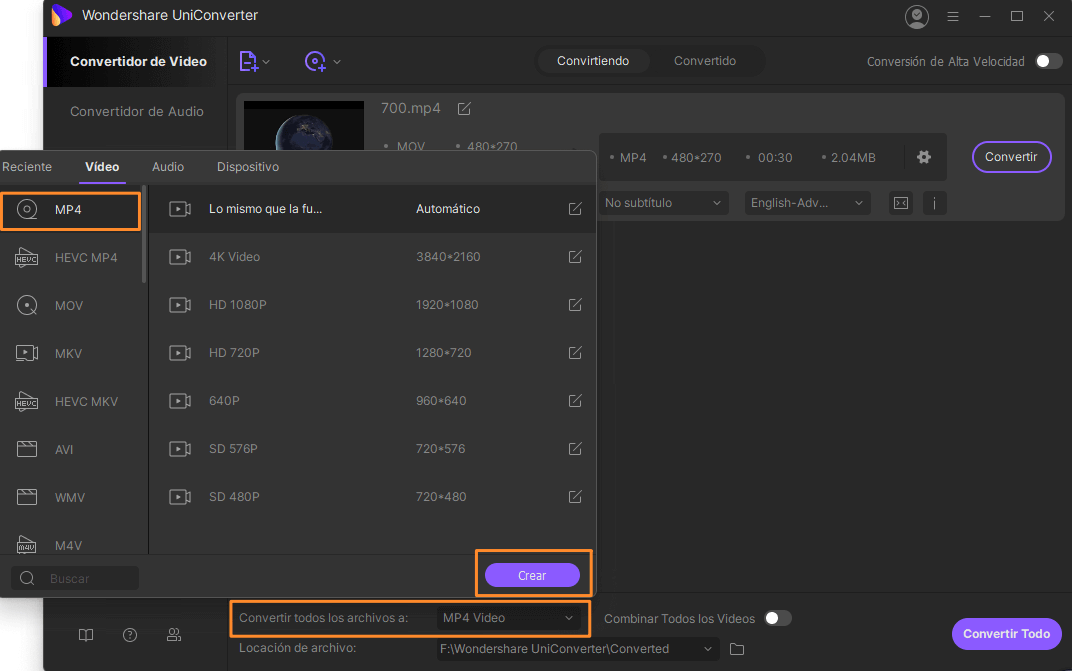
Paso 3. Inicia la conversión
Si miras a la parte de abajo de tu pantalla podrás ver un botón que dice “Convertir”. Una vez que ya hayas especificado a qué tipo de archivo quieres convertir tu archivo actual, simplemente haz clic en el botón “Convertir”. En cuestión de minutos tu archivo estará disponible en un nuevo formato.